- Microsoft Outlook er en meget kraftfuld e-mail-klient og er et af de bedste professionelle kommunikationsværktøjer.
- Men problemer og fejl har været en del af denne app, som har generet brugere i lang tid.
- Microsoft Outlook afbrudt fejl er en anden forbindelsesfejl, der praktisk talt gør appen ubrugelig.
- Du kan prøve muligheden for at fjerne den efterfølgende plads fra dit brugernavn, deaktivere alle redundante tilføjelser, konfigurere en proxyserver eller reparere Microsoft Office for at løse dette problem.
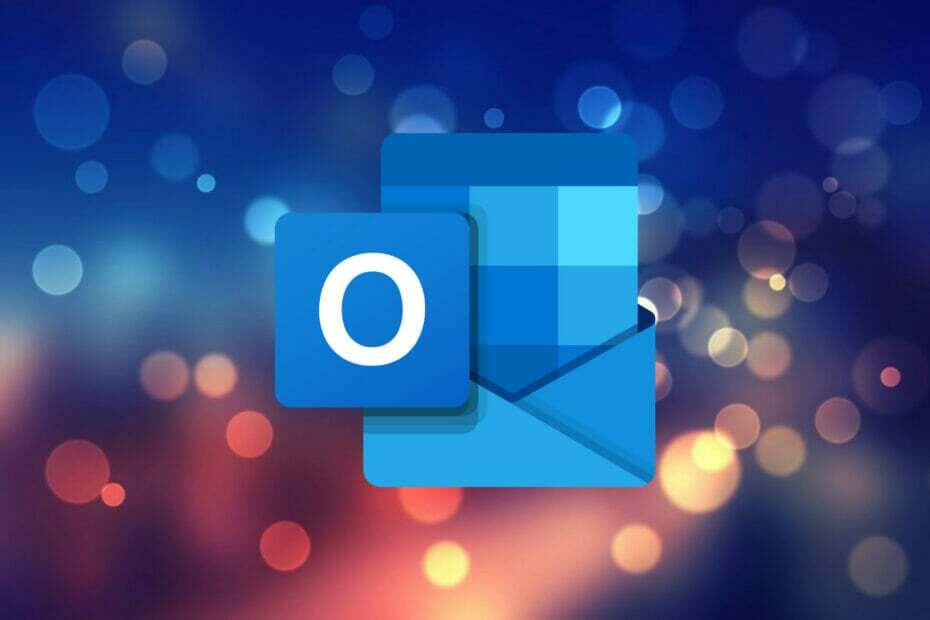
xINSTALLER VED AT KLIKKE PÅ DOWNLOAD FIL
Denne software vil reparere almindelige computerfejl, beskytte dig mod filtab, malware, hardwarefejl og optimere din pc til maksimal ydeevne. Løs pc-problemer og fjern virus nu i 3 nemme trin:
- Download Restoro PC Repair Tool der følger med patenterede teknologier (patent tilgængeligt her).
- Klik Start scanning for at finde Windows-problemer, der kan forårsage pc-problemer.
- Klik Reparer alle for at løse problemer, der påvirker din computers sikkerhed og ydeevne.
- Restoro er blevet downloadet af 0 læsere i denne måned.
Microsoft Outlook er en kommunikationsmanager, der bruges af større organisationer over hele kloden. Det kan bruges som en e-mail-klient af en enkeltperson eller være bruges af en organisation for at få adgang til delte funktioner såsom postkasse, kalender, aftaler osv.
Microsoft introducerede Outlook Personal Information Manager tilbage i 1997. Der er en masse funktioner, der gør Microsoft Outlook til den bedste personlige manager, der er tilgængelig som en del af Microsoft Office Suite.
For eksempel kan du planlægge e-mails, oprette møder, aftaler, opgaver og kontakter fra et enkelt vindue. Den tilbyder hurtige dele, der lader dig sende lignende e-mails hurtigt, dele kalendere, oprette eller tildele opgaver og mere.
Forestil dig, hvis sådan et kraftfuldt værktøj holder op med at virke, hvad ville du så gøre? Flere brugere står over for fejlen Outlook afbrudt. Denne fejl er et problem vedrørende forbindelsen til Outlook.
Denne Outlook afbrudt fejl kaster forskellige typer fejlmeddelelser op. Du kan modtage en Microsoft Exchange-administratoren har foretaget en ændring, der kræver, at du afslutter og genstarter Outlook. fejlmeddelelse, eller Forsøger at oprette forbindelse... fejl besked.
Begge fejlmeddelelser har det samme underliggende forbindelsesproblem. Hvis du også står over for Microsoft Outlook afbrudt fejl, så er du på det rigtige sted.
For i denne guide vil vi give dig et sæt kuraterede løsninger, der hjælper dig med at løse Outlook-afbrudt-fejlen på din pc. Når det er sagt, lad os springe lige ind.
Hvorfor er Microsoft Outlook afbrudt, men internettet fungerer?
Der er forskellige typer fejl, som Outlook-brugere oplever fra tid til anden. En sådan fejl, der ofte generer Outlook-brugere, er, at selvom internettet fungerer, er Microsoft Outlook afbrudt.
Din Microsoft Outlook-klient kan være i praktisk offline-tilstand. Især kommer Outlook med en mulighed for at arbejde offline for at undgå forbindelsesafgifter eller afsendelse/modtagelse af e-mails på grund af en langsom internetforbindelse.
Offline-tilstanden kan meget vel være årsagen til, at Outlook er afbrudt, selvom internettet fungerer korrekt.
Der er også chancer for, at Outlook på din pc kan være blevet afbrudt fra Exchange-serveren, hvilket kan resultere i dette problem.
Tilgængeligheden af redundante udvidelser er også en af hovedårsagerne til dette problem. Nogle udvidelser kan forstyrre forbindelsesprocessen, hvilket får Outlook til at opføre sig forkert.
Det kan være frustrerende og irriterende, da det forhindrer dig i at sende eller modtage e-mails. Heldigvis har vi nedenfor listet nogle af de løsninger, du kan anvende for at løse dette problem ved hånden.
Microsoft Outlook afbrudt efter ændring af adgangskode
1. Slet gammel adgangskode fra Windows Credential Manager
- Tryk på Start menutasten på den nederste proceslinje.
- Søge efter Credential Manager.
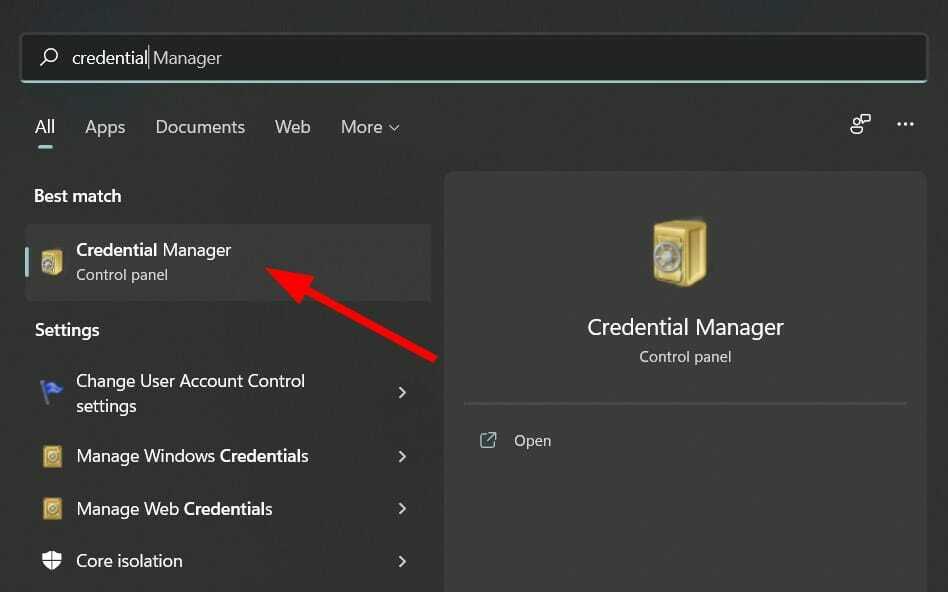
- Klik på Windows-legitimationsoplysninger mulighed.
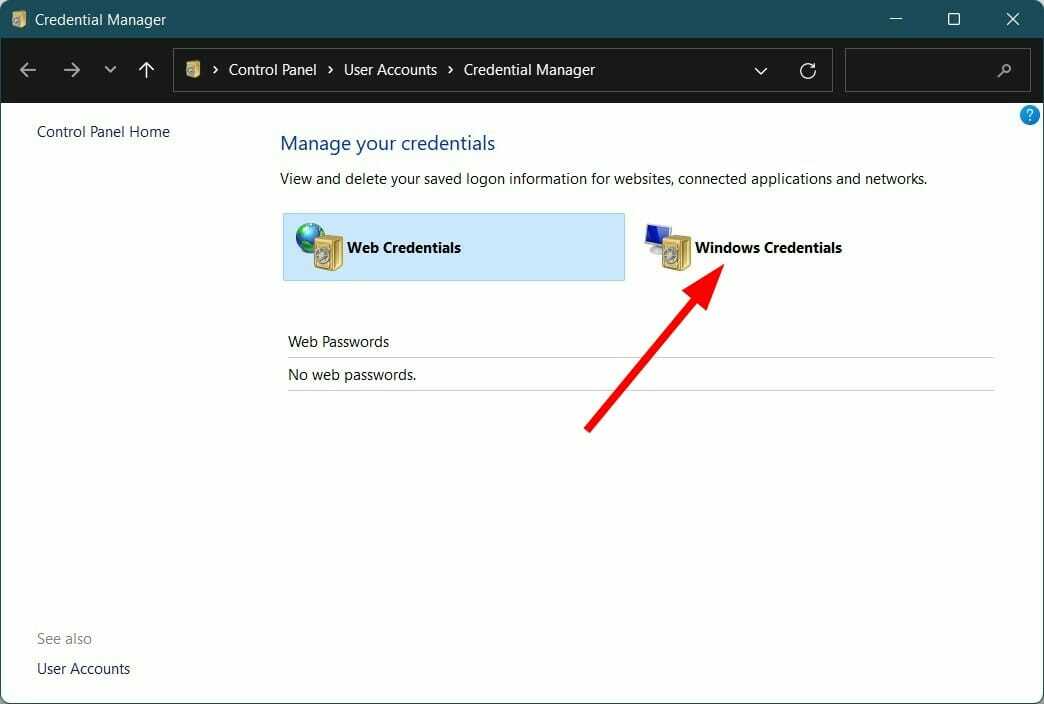
- Under Generiske legitimationsoplysninger, finder du din Microsoft Outlook og MS Office regnskaber.
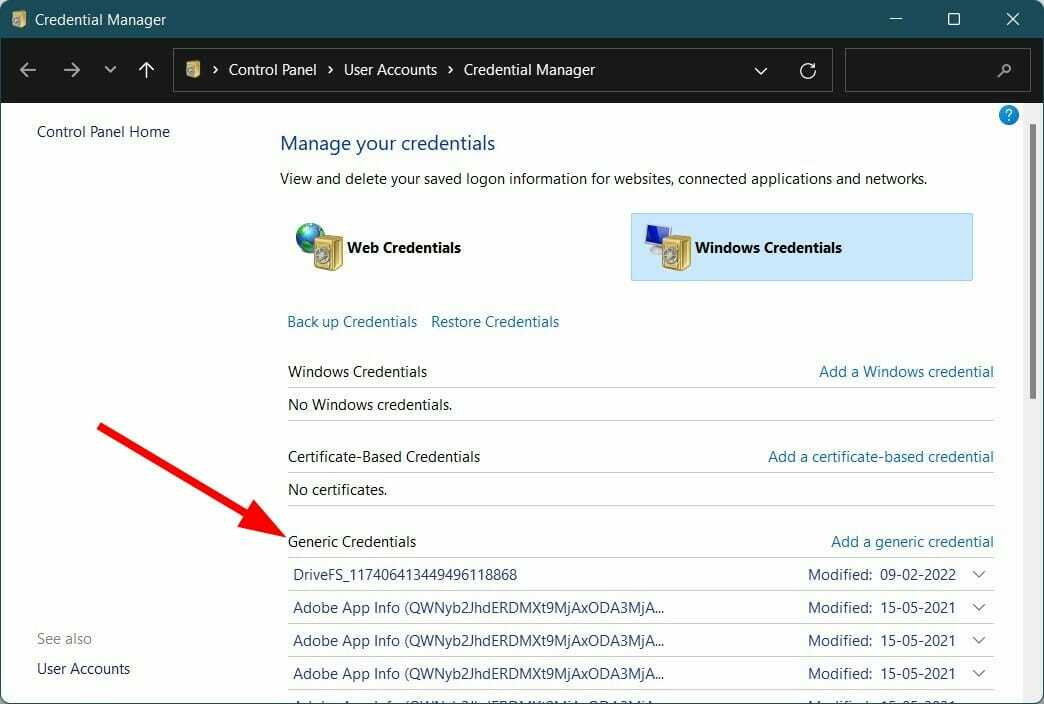
-
Udvide hver enkelt og slette dem ved at trykke på Fjerne knap.
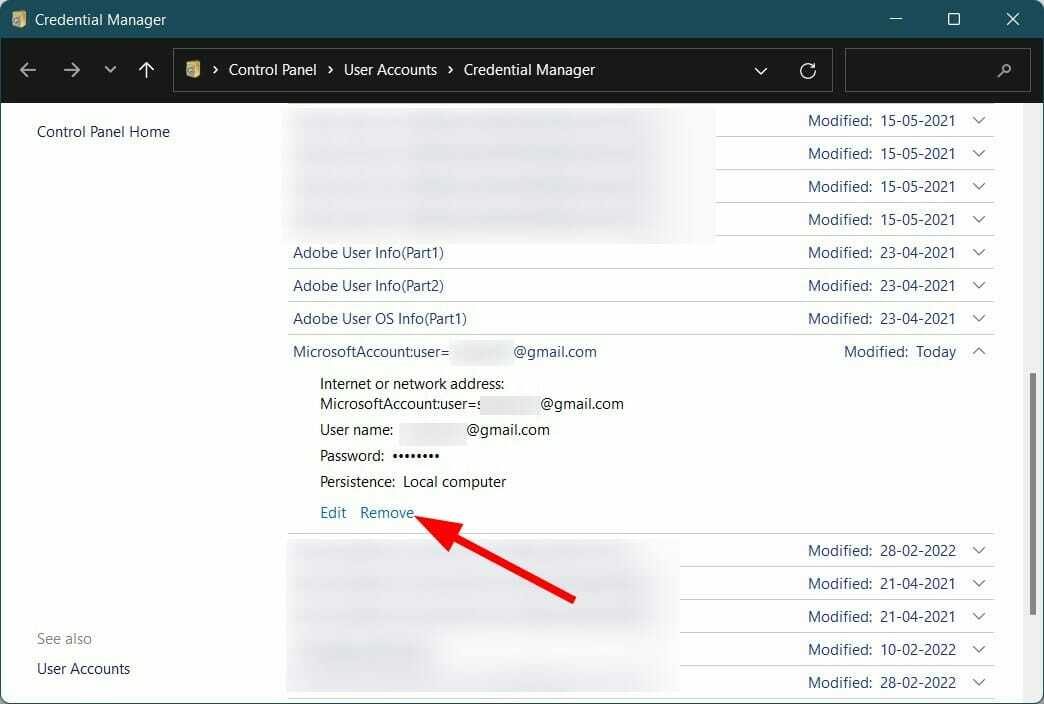
- Tæt Windows Credential Manager og åben Outlook.
- Indtast dit nyt kodeord og husk at tjekke Husk mine legitimationsoplysninger boks.
Microsoft Outlook-brugere har rapporteret et problem ganske ofte for dem lige efter en nylig adgangskode ændres, står de over for forbindelsesproblemer med Outlook-klienten installeret på deres Windows 11/10/8 PC.
Dette kan især skyldes, at klienten ikke opdaterer den adgangskode, du har angivet. I et sådant tilfælde skal du rydde den gamle adgangskode fra Windows Credential Manager.
Ekspert tip: Nogle pc-problemer er svære at tackle, især når det kommer til beskadigede lagre eller manglende Windows-filer. Hvis du har problemer med at rette en fejl, kan dit system være delvist ødelagt. Vi anbefaler at installere Restoro, et værktøj, der scanner din maskine og identificerer, hvad fejlen er.
Klik her for at downloade og begynde at reparere.
2. Opret en ny profil
- Åben Kontrolpanel.
- Vælg Post.
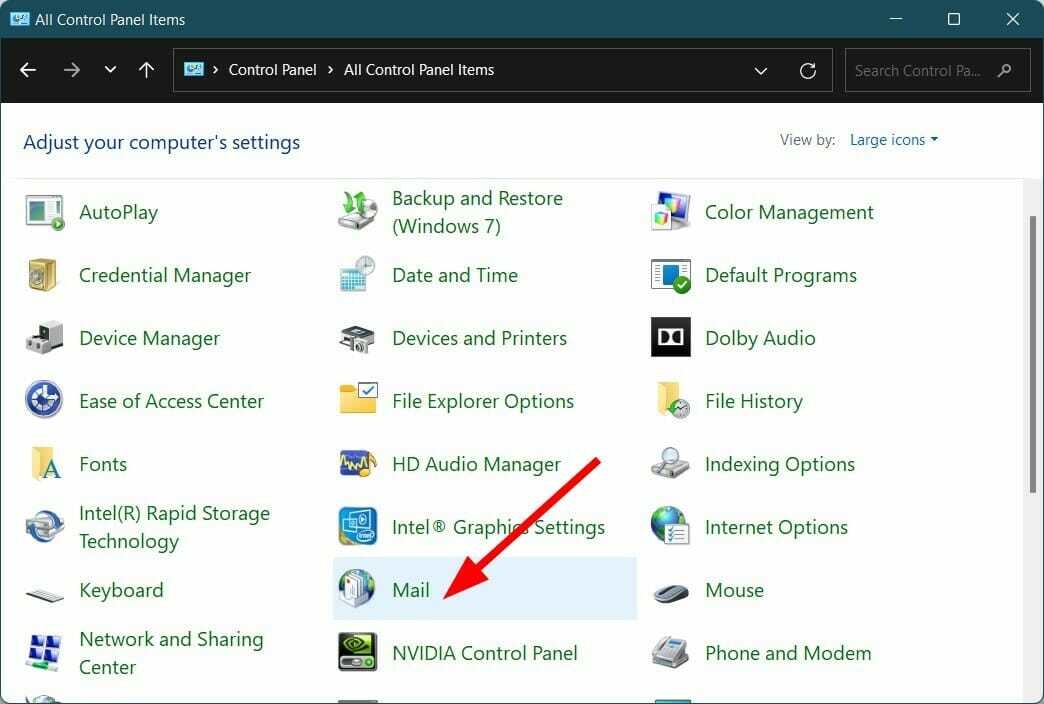
- Klik på Tilføje for at oprette en ny profil.
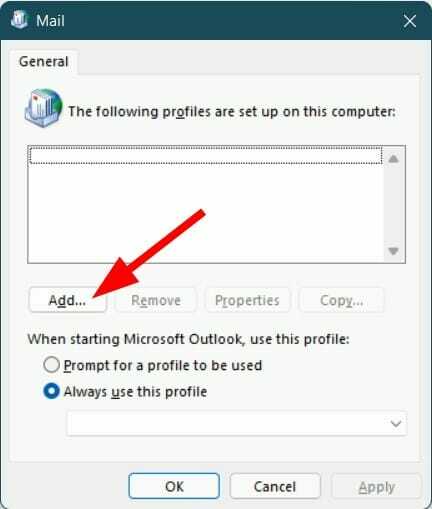
- Konfigurer din e-mail-konto.
-
Tjek cirklen ved siden af Brug altid denne profil.
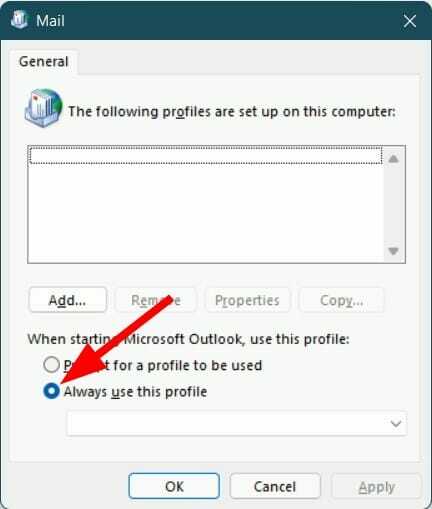
- Trykke Okay.
- Genstart Outlook, og se, om dette løser Outlook frakoblet efter adgangskodeændringsproblemet eller ej.
Hvordan kan jeg rette fejlen Outlook afbrudt i Windows 11/10/7?
1. Genstart din pc
- Tryk på Start menu-knap.
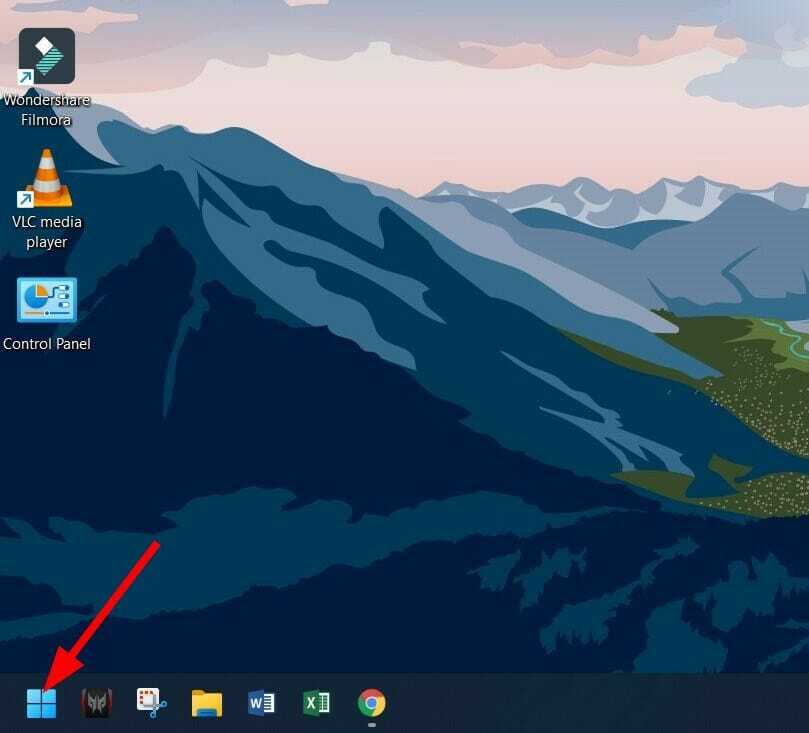
- Klik på Strøm knap.

- Vælg Genstart.

En af de nemmeste løsninger på mange af de almindelige problemer relateret til software er at udføre en simpel genstart.
Genstart giver ikke kun dit system en pause, men det indlæser også alle systemfiler og nødvendige filer fra bunden. Der er chancer for, at nogle Outlook-filer ikke kunne indlæses under den forrige session, på grund af hvilken du oplever Microsoft Outlook afbrudt fejl.
2. Tjek og indtast dine kontooplysninger igen
- Åbn Outlook app på din pc.
- Klik på Fil.

- Vælg Info.

- Så desuden Indstillinger for konto og sociale netværk, klik Bruger indstillinger.

- Vælg igen Bruger indstillinger.

- Vælg den konto, du har tilsluttet.
- Fjerne kontoen og genindtast dine kontooplysninger.
3. Sørg for, at Outlook er online
- Åbn Outlook app.
- I den Send/modtag fanen, tryk på Arbejd offline knap.

- Outlook vil forsøge at oprette forbindelse igen.
4. Fjern efterfølgende plads fra legacyExchangeDN
- Trykke Vinde + R at åbne Løb dialog boks.
- Type ADSIEdit.msc, og tryk på Gå ind.
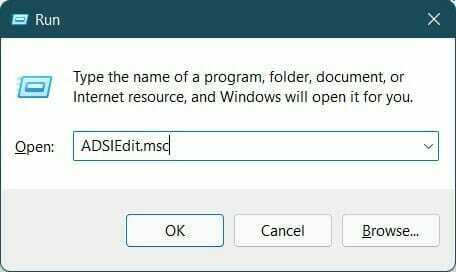
- Udvid Standard navngivning kontekst til CN=Brugere.
- Vælg den brugerkonto, som Outlook viser fejlen på.
- Højreklik og vælg Ejendomme.
-
Finddet legacyExchangeDN attribut, og vælg derefter Redigere.
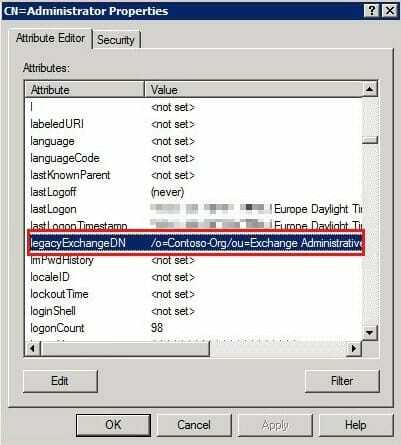
- Fjern ekstra plads i slutningen af brugernavn.
- Klik Okay og ansøge.
- Afslut ADSIEdit.msc.
- Genstart Outlook og se, om dette løser fejlen Outlook afbrudt eller ej.
Efter du har fjernet ekstra plads fra dit brugernavn, vil alle modtagere, der tidligere har modtaget en besked fra dit brugernavn, få en rapport om manglende levering (NDR), hvis de forsøger at svare på mailen med det gamle brugernavn.
- Outlook bliver ved med at bede om adgangskode: 11 nemme løsninger
- Outlook bliver ved med at bede om Gmail-adgangskode [3 hurtige rettelser]
- Sådan rettes Outlook-fejlkode 0x800ccc92: 5 testede løsninger
- 7 nemme metoder til at rette Outlook IMAP 0x800cccdd-fejlen
5. Kør Outloook i sikker tilstand
- Trykke Vinde + R at åbne Løb dialog boks.
- Type outlook.exe/safe og ramte Gå ind.
- Deaktiver alle installerede tilføjelser.
- Genstart programmet og se, om dette løser problemet.
6. Opret en ny Outlook-profil
- Åbn Microsoft Outlook Ansøgning.
- Klik Fil fanen og vælg Bruger indstillinger.
- Vælg Administrer profiler.
- Klik på Vis profil.
- Vælge Tilføje.
- Indtast navnet på din nye Outlook-profil, og tryk på Okay.
- Tilføj din e-mail-konto til din Outlook-profil.
7. Reparer Outlook-konto
- Åbn Outlook Ansøgning.
- Klik på Fil fanen.

- Vælg Info.

- Udover Indstillinger for konto og sociale netværk, Klik på Bruger indstillinger.

- Vælg Bruger indstillinger igen fra rullemenuen.

- Vælg din konto og tryk på Reparation knap.
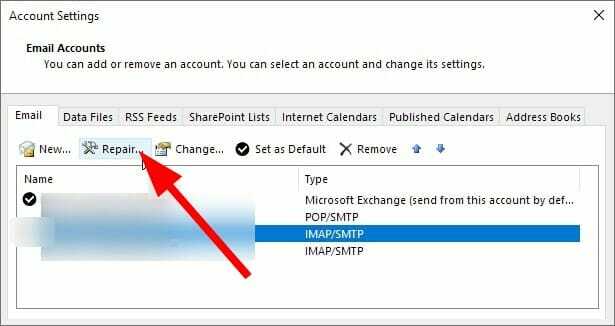
8. Konfigurer en proxyserver
- Åbn Outlook Ansøgning.
- Klik på Fil fanen.

- Vælg Info.

- Udover Indstillinger for konto og sociale netværk, Klik på Bruger indstillinger.

- Vælg Bruger indstillinger igen fra rullemenuen.

- Tryk på din konto og klik på Lave om.
- Klik derefter på Flere indstillinger.
- Vælge Forbindelse fanen.
- Vælg muligheden for at Opret forbindelse til Microsoft Exchange ved hjælp af HTTP.
- Klik på Exchange proxy-indstillinger.
- Gå ind i URL for at oprette forbindelse til en proxyserver.
- Vælg Forbind kun ved hjælp af SSL.
- Vælg også Forbind kun til proxyservere, der har hovednavn i deres certifikat mulighed.
- Gå ind skal: URL.
- Under Indstillinger for proxygodkendelse, vælg godkendelsestype Grundlæggende godkendelse eller NTLM-godkendelse og tryk Okay.
9. Deaktiver udvidelser
- Åbn Outlook Ansøgning.
- Klik på Fil fanen.

- Vælg Muligheder fra venstre side.
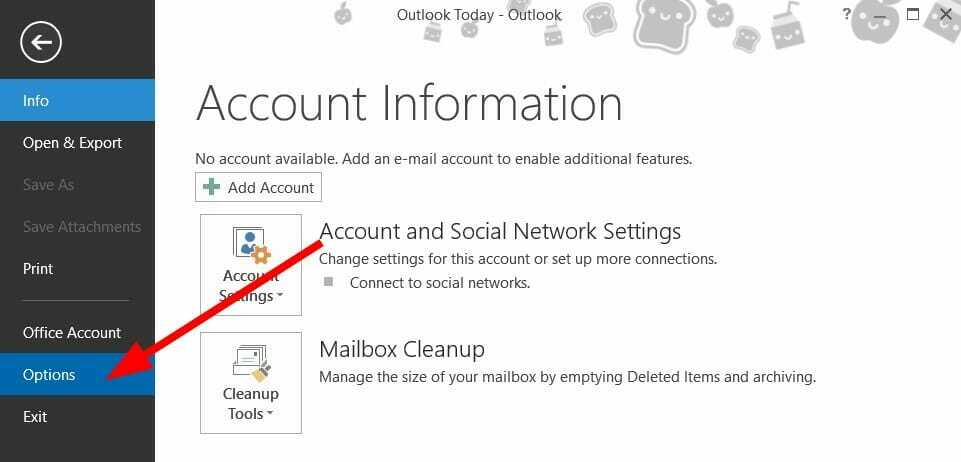
- Vælg Tilføjelser fra venstre rude.
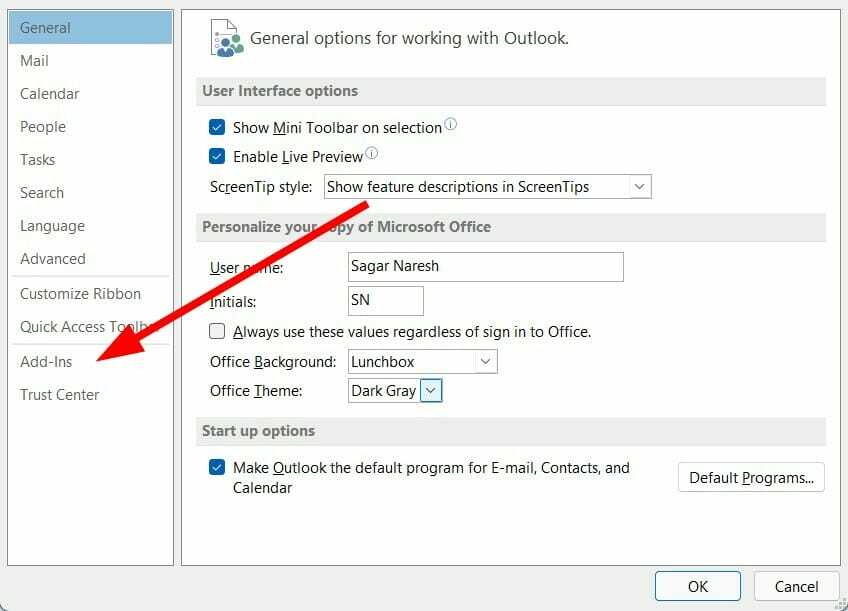
- Vælg i bunden Gå.
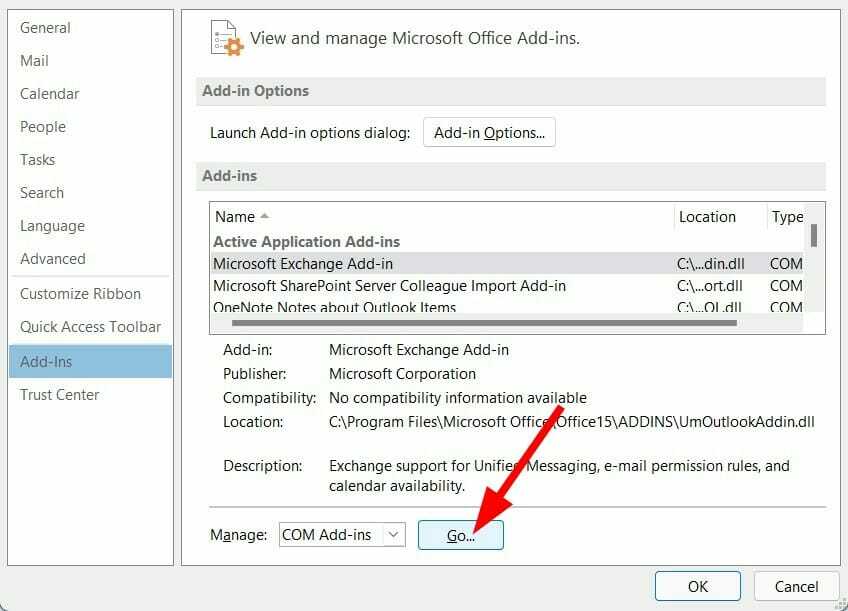
-
Fjern markeringen alle udvidelserne og tryk på Okay knap.
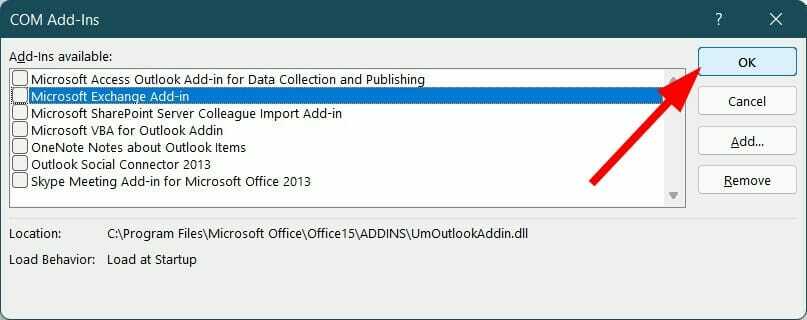
Der er chancer for, at de udvidelser, du har installeret eller aktiveret til din Outlook-app for at forbedre produktiviteten og funktionerne, kan forstyrre forbindelsen.
I et sådant tilfælde kan du ved at følge de ovennævnte trin deaktivere udvidelserne og derefter prøve at forbinde dem.
10. Genopbyg Outlook-datafil
- Åbn Outlook Ansøgning.
- Klik på Fil fanen.

- Vælg Info.

- Udover Indstillinger for konto og sociale netværk, Klik på Bruger indstillinger.

- Vælg Bruger indstillinger igen fra rullemenuen.

- Vælg Datafiler fanen.
- Vælg den e-mail-konto, der forårsager problemet, og tryk derefter på Åbn filplacering.
- Omdøb filen eller bevæge sig det til et andet sted.
- Start Outlook igen og se, om dette løser fejlen Outlook afbrudt.
Outlook-applikationen gemmer alle data i en bestemt mappe. Hvis du oplever forbindelsesproblemer, kan du prøve at genopbygge Outlook-datafilen.
I dette trin sletter vi den gamle Outlook-datafil og genopbygger Outlook-datafilen. Dette vil hjælpe med at genopbygge de manglende eller tabte datafiler fra bunden.
11. Geninstaller Outlook
- Trykke Start menu og søg efter Kontrolpanel.

- Vælg Programmer og funktioner.

- Fra applikationsadministratoren skal du vælge Microsoft Office og ramte Lave om knap.

- Vælg Reparation og ramte Blive ved.
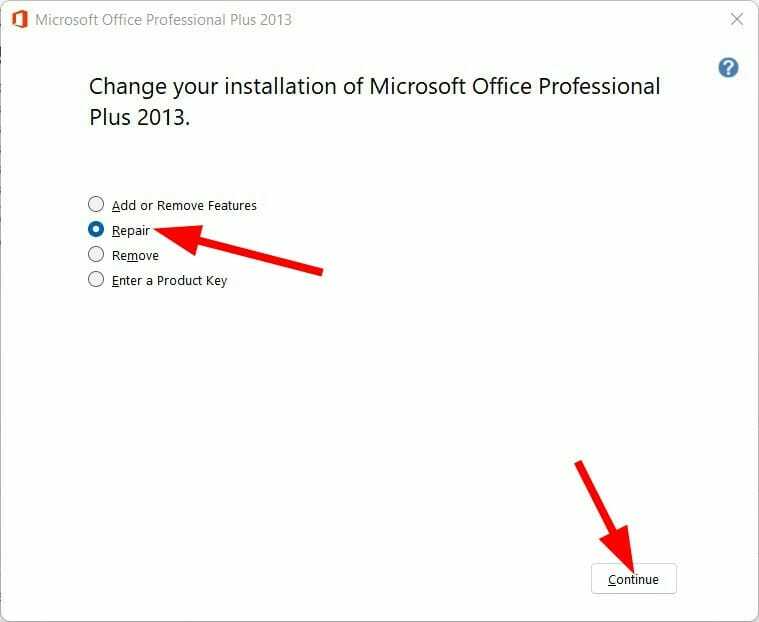
- Reparationen starter.
Hvis ingen af de ovennævnte løsninger gjorde jobbet for dig, så skal du som en sidste udvej reparere Microsoft Office-appen på din pc.
Reparation af Microsoft Office vil rette programmet og installere filer, der muligvis er forsvundet. Den sidste metode er også nyttig, hvis du står over for Outlook-shows afbrudt i Office 365-fejl.
Microsoft Outlook er et ret kraftfuldt arbejdsstyringsværktøj, da det giver dig flere muligheder, hvoraf en er muligheden for at download alle dine Outlook-e-mails til Excel.
Hvis du i vid udstrækning bruger Outlook til alle dine arbejdsrelaterede behov, er det meget vigtigt at vide hvordan man gendanner slettede eller arkiverede Outlook-meddelelser i tilfælde af at støde på problemer med dette element, da brugere rapporterede at se dette problem ret ofte.
Når du vender tilbage til funktionerne, kan du også tilføje flere konti til Outlook og administrere dem problemfrit.
Denne Outlook afbrudte fejl eller forbindelsesproblem er ikke den eneste fejl, som brugere støder på nu og da, mens de bruger denne app.
På den anden side, hvis du ikke er i stand til at åbne appen, og du er får en fejl, der siger, at mappesættet ikke kan åbnes, er det godt at have en idé om, hvordan man håndterer det.
Fortæl os i kommentarfeltet nedenfor, hvilken af de ovennævnte metoder, der hjalp dig med at løse problemet med Outlook afbrudt på Windows 10, Windows 10 og Windows 7 pc.
 Har du stadig problemer?Løs dem med dette værktøj:
Har du stadig problemer?Løs dem med dette værktøj:
- Download dette PC-reparationsværktøj bedømt Great på TrustPilot.com (download starter på denne side).
- Klik Start scanning for at finde Windows-problemer, der kan forårsage pc-problemer.
- Klik Reparer alle for at løse problemer med patenterede teknologier (Eksklusiv rabat til vores læsere).
Restoro er blevet downloadet af 0 læsere i denne måned.

![Outlook-indbakken opdaterer ikke e-mail [Ret]](/f/9954d0bb702f26beda6ee21b8ad38085.jpg?width=300&height=460)
